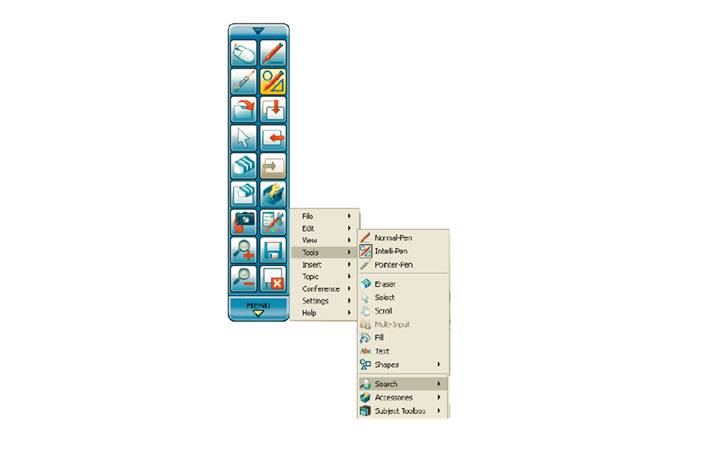RECURSOS TECNOLÓGICOS
jueves, 13 de febrero de 2014
VÍDEO TUTORIAL
Adjunto un vídeo tutorial realizado a petición del profesor sobre temática libre. He elegido como usar el programa Windows Movie Maker. Espero que os guste.
RECURSOS TECNOLÓGICOS 3
13/01/2014
SCREENSHOTS Y SCREENCASTS
-screenshot:
-imagen de la pantalla del ordenador
capturada en formato gráfico.
-se puede capturar la pantalla
completa o secciones de ésta.
-screencasts:
-grabación digital de la pantalla del
ordenador en formato vídeo.
-puede contener audío.
(Vídeo tutorial de como se inserta un
flash en power poitn) (como se sumerge y emerge un submarino)
PROGRAMAS.

- CamStudio. Programa Open Source.
- Para Windows.
- Formato de salida: AVI y SWF.
- (vídeo tutorial de como se usa el camstudio).
JING
- Versió gratuita.
- Permite 5 minutos de grabación de la actividad del ordenador.
- También disponible screenshots.
- Herramientas para señalar, marcar, etc.
- El archivo resultante en la versión gratuita está en formato SWF.
- (vídeo tutorial de como se utiliza el jing).
WINK
- Programa de código abierto.
- Múltiples formatos de salida.
- Para windows.
- Herramientas para señalar, marcar, etc.
BB FLASHBACK EXPRESS
- Versión gratuita permite formatos AVI y SWF.
- Para windows.
(ejemplo de camstudio)
SCREENCASTS BASADOS EN WEB
- No es necesario ningún programa externo para grabar nuestra pantalla.
- Sólo ir a la página web y grabar.
SCREENR
- Acceso a la grabación instantáneo.
- Gratuito.
- Hasta 5 minutos de grabación.
- Directamente publicable en redes sociales.(foto)
SCREENCAST-O-MATIC
- Grabación directa.
- Se pueden seleccionar distintos tipos de resoluciones.
- Se puede grabar sonido.
- Sube automáticamente a internet.
- Proporciona la dirección donde éste está.
(ejemplo) (capturas de
pantalla)
16/01/2014
HOT POTATOES
- se puede utilizar en mi centor?
- Es útil para la enseñanza?
- Los ejercicios y actividades desarrollados mediante programas de autor pueden aumentar la motivación de los alumnos al poderse construir de acuerdo con sus intereses y necesidades.
- Se pueden construir ejercicios similares a juegos o que, desde el punto de vista de los alumnos, se utilizan como un juego.
- Se pueden realizar las actividades fuera de clase y cada alumno la puede realizar a su ritmo: no hay prisa, no hay tiempo..
- Como aspecto más relevante podemos decir que los alumnos reciben un "fed-back" inmediato e individual.
VENTAJAS:
APARTADOS COMUNES
- Los archivos realizados se deben grabar en dos formatos:
- Archivo de HP (extensiones: jmt,jms,jqz,jcl,jcw).
- Archivo html (para ser visionado con un explorador de Internet).
DESCARGA DEL PROGAMA
- Página de descarga: http://wwwhotpot.uvic.ca
- Versiones para Mac y para Windows.
TIPOS DE ACTIVIDADES
- Elección múltiple.
- Respuestas cortas.
- Reordenar frases.
- Crucigramas.
- Arrastrar y soltar.
- Rellenar espacios en blanco.
- Se deben grabar los ficheros en la misma carpeta.
- HP no incorpora programas para la edición de vídeo, sonido e imagen.
- Es aconsejable disponer de programas como Gimp, Virtual Dub, Audacity...
- utilizar nombres largos sin espacios. Los navegadores toman los espacios como "%20" y pueden dar errores en la navegación.
- Por ejemplo: la_constitución_española en lugar de la constitución española.
¿QUÉ
PODEMOS HACER CON HP?
JCLOZE
- Para rellenar espacios en blanco.
- Ejercicios de tipo "rellenar espacios en blanco".
- Texto (copiar-pegar).
- Insertar huecos.
- Grabar con el formato de Jcloze.
- Grabar en formato html.
RESUMEN
- Reunir el material que vamos a utilizar en el ejercicio: texto, imágenes, sonido, vídeo...
- Insertar título y texto.
JMATCH
- Arrastrar y soltar.
JQUIZ.
- Puede ser de varios tipos.
- Se pueden ver todas las preguntas.
JCROSS
- Se dedica a los crucigramas.
- Hay que adaptarlo a la edad del alumno.
JMIX
- Podemos poner palabras o letra a letra.
RESUMEN
- reunir el materila que vamos a utilizar en el ejercicio: texto, imágenes, sonido, vídeo...7
- insertar título y texto.
- Grabar en formato HP.
- Insertar multimedia.
- Grabar en html.
- Visionar en el explorer.
21/01/2014
Uso
de programas de hot potatoes. Ejemplos de como se usa jcloze.
viernes, 10 de enero de 2014
LOS BLOGS DE MIS COMPAÑEROS
http://jilno93.blogspot.com.es/
Un blog ameno de leer con toda la información que se ha ido dando en las clases y con muchas fotos para
hacer mejor la comprensión de lo que se expone.
http://marinaceuta.blogspot.com.es/
Un blog muy bien estructurado y con todas las entradas ordenadas según las hemos dado en clase.
http://agomezce.blogspot.com.es/
Contiene toda la información de clase, pero escasea respecto a fotos y vídeos.
http://wb2skool.blogspot.com.es/
Este blog me ha parecido más original, ya que está estructurado de una manera diferente al resto.
http://rafaeltruji.blogspot.com.es/
Tiene toda la información de clase y fotos, pero se hecha en falta algún vídeo.
http://martaceuta91.blogspot.com.es/
Un blog muy completo con todas sus entradas al día.
http://rediteraul.blogspot.com.es/
Incluye TAGS y muchas imágenes. Muy ameno de ver.
http://cristinanavarrootero.blogspot.com.es/
Un blog muy completo y trabajado. Resalta lo más importante.
http://anselmogradoprimaria.blogspot.com.es/
A cada entrada le pone una imagen para hacernos más fácil las explicaciones. La información es muy completa.
http://leonornct.blogspot.com.es/
Un blog con una muy buena estructura y con cada entrada muy bien explicada.
http://iguerramolinillo.blogspot.com.es/
Es un blog con toda la información muy clara y muy bien explicada.
http://laventanadeldocente.blogspot.com.es/
Es un blog incompleto, al que le falta aún por actualizar la información.
http://aquimepodrasencontrar.blogspot.com.es/
Un blog muy completo y con una idea muy original en la clase 2.0
http://mdrmari.blogspot.com.es/
Las entradas de este blog me gustan mucho, porque el título hace referencia a la información que vas a encontrarte y se encuentra todo con mucha facilidad.
http://claramg31.blogspot.com.es/
Tiene al día toda la información realizada en clase y explicada con ayuda de imágenes.
http://yusrah2.blogspot.com.es/
La información del blog está bien, pero estaría bien el añadirle algunas fotos y vídeos.
http://jesualbenitez.blogspot.com.es/
Está bastante bien. Contiene toda la información dada en las clases, imágenes y vídeos sobre ella.
http://antoniosalash85.blogspot.com.es/
Un blog con muy buena información y completo.
http://elfirmamentodelfuturo.blogspot.com.es/
Un blog de los más completos, con mucha información sobre la materia, variedad de fotos y vídeos, que hacen una mejor comprensión de todo.
http://xxieducation.blogspot.com.es/
Está muy completo y contiene toda la información que hemos dado muy bien explicada.
http://diariodeunaaspiranteadocente.blogspot.com.es/
Un blog muy completo, ordenado por entradas que ha ido haciendo al día. La información está acompañada por imágenes y vídeos muy originales.
http://sihamtaya.blogspot.com.es/
Contiene toda la información dada en las clases y también comparte la original idea de colocar la clase 2.0 en forma de U.
http://recdidacytec.blogspot.com.es/
Un blog que me ha gustado mucho. Tiene toda la información al día y bien estructurada. Además, la acompaña por imágenes y vídeos para hacernos más fácil su comprensión.
http://rdtivanluque.blogspot.com.es/
Este blog me ha gustado mucho, por la forma en la que estructura la información. Contiene muchas imágenes y vídeos y todas las entradas están al día.
http://mserranoreine.blogspot.com.es/
Es un blog que está explicado con mucha claridad. Contiene todas las entradas y muchas imágenes y vídeos.
http://rdtmariasanchezdominguez.blogspot.com.es/
Contiene toda la información dada en clase junto con imágenes de esa información.
http://ppqparamio.blogspot.com.es/
Este blog es uno de los más completo en cuanto a información. También añade numerosas fotos.
http://beatrizsanpri.blogspot.com.es/
Me ha gustado mucho la forma del blog, es muy original. Contiene toda la información junto con imágenes y vídeos. No he encontrado la clase 2.0
Un blog ameno de leer con toda la información que se ha ido dando en las clases y con muchas fotos para
hacer mejor la comprensión de lo que se expone.
http://marinaceuta.blogspot.com.es/
Un blog muy bien estructurado y con todas las entradas ordenadas según las hemos dado en clase.
http://agomezce.blogspot.com.es/
Contiene toda la información de clase, pero escasea respecto a fotos y vídeos.
http://wb2skool.blogspot.com.es/
Este blog me ha parecido más original, ya que está estructurado de una manera diferente al resto.
http://rafaeltruji.blogspot.com.es/
Tiene toda la información de clase y fotos, pero se hecha en falta algún vídeo.
http://martaceuta91.blogspot.com.es/
Un blog muy completo con todas sus entradas al día.
http://rediteraul.blogspot.com.es/
Incluye TAGS y muchas imágenes. Muy ameno de ver.
http://cristinanavarrootero.blogspot.com.es/
Un blog muy completo y trabajado. Resalta lo más importante.
http://anselmogradoprimaria.blogspot.com.es/
A cada entrada le pone una imagen para hacernos más fácil las explicaciones. La información es muy completa.
http://leonornct.blogspot.com.es/
Un blog con una muy buena estructura y con cada entrada muy bien explicada.
http://iguerramolinillo.blogspot.com.es/
Es un blog con toda la información muy clara y muy bien explicada.
http://laventanadeldocente.blogspot.com.es/
Es un blog incompleto, al que le falta aún por actualizar la información.
http://aquimepodrasencontrar.blogspot.com.es/
Un blog muy completo y con una idea muy original en la clase 2.0
http://mdrmari.blogspot.com.es/
Las entradas de este blog me gustan mucho, porque el título hace referencia a la información que vas a encontrarte y se encuentra todo con mucha facilidad.
http://claramg31.blogspot.com.es/
Tiene al día toda la información realizada en clase y explicada con ayuda de imágenes.
http://yusrah2.blogspot.com.es/
La información del blog está bien, pero estaría bien el añadirle algunas fotos y vídeos.
http://jesualbenitez.blogspot.com.es/
Está bastante bien. Contiene toda la información dada en las clases, imágenes y vídeos sobre ella.
http://antoniosalash85.blogspot.com.es/
Un blog con muy buena información y completo.
http://elfirmamentodelfuturo.blogspot.com.es/
Un blog de los más completos, con mucha información sobre la materia, variedad de fotos y vídeos, que hacen una mejor comprensión de todo.
http://xxieducation.blogspot.com.es/
Está muy completo y contiene toda la información que hemos dado muy bien explicada.
http://diariodeunaaspiranteadocente.blogspot.com.es/
Un blog muy completo, ordenado por entradas que ha ido haciendo al día. La información está acompañada por imágenes y vídeos muy originales.
http://sihamtaya.blogspot.com.es/
Contiene toda la información dada en las clases y también comparte la original idea de colocar la clase 2.0 en forma de U.
http://recdidacytec.blogspot.com.es/
Un blog que me ha gustado mucho. Tiene toda la información al día y bien estructurada. Además, la acompaña por imágenes y vídeos para hacernos más fácil su comprensión.
http://rdtivanluque.blogspot.com.es/
Este blog me ha gustado mucho, por la forma en la que estructura la información. Contiene muchas imágenes y vídeos y todas las entradas están al día.
http://mserranoreine.blogspot.com.es/
Es un blog que está explicado con mucha claridad. Contiene todas las entradas y muchas imágenes y vídeos.
http://rdtmariasanchezdominguez.blogspot.com.es/
Contiene toda la información dada en clase junto con imágenes de esa información.
http://ppqparamio.blogspot.com.es/
Este blog es uno de los más completo en cuanto a información. También añade numerosas fotos.
http://beatrizsanpri.blogspot.com.es/
Me ha gustado mucho la forma del blog, es muy original. Contiene toda la información junto con imágenes y vídeos. No he encontrado la clase 2.0
MI CLASE 2.0
He usado la página web: http://www.teq.com/classroom , aunque el profesor nos ha proporcionado dos páginas más: http://kaplan.floorplanner.com/start#details y http://classroom.4teachers.org/
He escogido esa página porque es la que mejor muestra el uso de las TIC en el aula, aunque he echado de menos la falta de mobiliario como estanterías para colocar los libros o armarios para guardar el material.
En mi aula, los alumnos se dividen en 5 grupos de 4 , que creo que es el número ideal para trabajar. Cada alumno tiene una tablet con la que estarán conectados siempre con lo que explica el profesor en la pizarra digital.
El aula tiene una televisión y dos PDI para hacer más amena la dinámica de clase. Una para explicar y otra para hacer los ejercicios del temario, por ejemplo.
El ordenador del profesor está conectado con las PDI.
El sistema operativo ejecutado es Windows y todo el software será de Microsoft (los más comunes y más usados).
RECURSOS TECNOLÓGICOS 2
04/11/2013
MALWARE
Este término
incluye:
- Virus.
- Troyanos.
- Gusanos.
- Spyware.
- Adware.
- Crimeware.
- Etc.
VIRUS (breve
historia)
- Primer virus: Creeper (1971), simplemente desplegaba un mensaje. Su antivirus es : "Reaper".
- Transmisión virus: Se transmite sólo mediante la ejecución de un programa. Esto es muy importante recordarlo.El correo electrónico por definición no tiene virus al ser solo texto. No obstante, si puede contener archivos con virus.
- Efecto virus: Los hay inofensivos y malignos.Los virus inofensivos (pelotas,letras,etc..), solo molestan y entorpecen el trabajo pero no destruyen información. Pueden residir en el pc sin causarnos problemas.
Los 10 virus más famosos de la historia:
05/11/2013
VÍDEOSDE
YOUTUBE
Hemos visto la
opción que tiene el blog para poder "incustrar" diferentes
vídeos de youtube en él.
PIZARRA DIGITAL
Hemos trabajado
las opciones de la P.D.I., viendo las herramientas SMART (zoom) con
ejemplos para su mejor comprensión (ampliando una manzana). Hemos
visto la opción de poner el tipo de letra que más se asemeje a la
del profesor.
Ventajas de la
P.D.I. Respecto a la pizarra tradicional:
- Planificación más cómoda.
- No hay necesidad de borrar nada.
SOFTWARE
NOTEBOOK
Hemos visto las
funciones del programa notebook de la P.D.I., en el que si
desplegamos su menú, vemos sus difrentes opciones: archivo,
edición,ver, insertar, formato, dibujar,response,ventana y ayuda).
07/11/2013
GESTIÓN DEL
CORREO EN WINDOWS
- "Reglas": término que utiliza Microsoft para referirse a la gestión del correo no solicitado.(el profesor nos muestra un manual del funcionamiento de "Windows mail".
- Ejemplo de un spam: no hay previsualización.
CONSEJOS
- escanear regularmente el disco duro ( una vez a la semana) y siempre los pen, tarjetas de memoria y archivos descargados de internet.
- Usar software con licencia.
ACTUAR EN CASO
DE VIRUS
- Detener las conexiones remotas.
- No mover el ratón ni activar el teclado.
- Apagar el sistema.
- Arranca el Windows en modo a prueba de fallos.
- Escanea el disco duro o discos duros con tu software antivirus.
- Haz copia de seguridad de los ficheros que te interesen.
- Formatear el disco duro a bajo nivel si no queda otra solución.
- Instalar nuevamente el sistema operativo y restaurar copias de seguridad.
BLOGS Y WIKIS
(repaso)
- Blog (bitácora): es un espacio web que se actualiza periódicamente.
- Ser recopilan cronológicamente textos, artículos, archivos multimedia ... de una o varias personas.
- En primer lugar aparece siempre el de más reciente publicación
- blog: del inglés "web" y "log".
- "log": diario
- bitácora: hace referencia a los antiguos cuadernos de bitácora de los bancos.
- En resumen, es un diario pero publicado en la web.
CREAR BLOGS
- Crear cuenta Gmail: acceso a todos los servicios de Google (youtube, blogger).
TROJAN HORSE O
CABALLO DE TROYA
Se instala en
nuestro ordenador y actúa generalmente abriendo una puerta trasera
que permite el acceso remoto a nuestro ordenador por parte de un
atacante.
INFECCIÓN
Las principales
formas de infección son:
- Redes P2P.
- Visitar páginas webs con contenido autoejecutable (ActiveX, Java o incluso Flash).
- Mensajería instantánea o archivos adjuntos de correo.
VIRUS: riesgos
- Salvaguarda de los datos que mantenemos en nuestro ordenador.
- Pueden afectar al normal funcionamiento del sistema.
- Podemos estar infectando otros ordenadores, reenviando archivos sin saberlo...
- Todos nuestros archivos pueden estar a la vista de otras personas (hackers, crackers, piratas informáticos...).
- Todo nuestro sistema puede acabar en manos de terceras personas sin poder tener ningún control sobre los mismos.
PHISING
En inglés
tiene dos sentidos:
- Acto de atentar de forma deshonesta para conseguir información personal importante a través del engaño.
- Duplicación de una página web que existe para engañar y seducir a los usuarios y éstos proporcionen información financiera y/o personal a través de internet.
Seguridad de
las páginas:
- https:// ---> es segura.
- http ---> no es segura.
- Si nos encontramos con el icono de un candado también es segura.
SPAM O CORREO
NO DESEADO
- Frecuentemente de tipo publicitario: no solicitado por el usuario y que es enviado de forma masiva.
- No es generalmente agresivo.
- No produce ninguna avería.
- Tampodo afecta al sistema (como los virus).
- Realmente, y a pesar de todos los controles anti spam, siguen penetrando a nuestras cuentas de correo y haciéndonos perder un tiempo que puede llegar a ser muy importante.
12/11/2013
Hemos recordado
un poco la clase anterior y hemos seguido hablando de la P.D.I.
LOS ROTULADORES
Hay cuatro
colores y sus menús son:
- rotulador.
- Pluma.
- Reconocimiento de formas.
- Lápiz de color.
Tras esto,
hemos visto un vídeo del uso de los rotuladores con diferentes
trazos. Salen ejemplos de dibujos hechos con esos rotuladores como
por ejemplo de montañas, árbole... y luego se ha procedido al
borrado de los mismos, para que viéramos tambiñen la opción de
borrado.
Ejemplo sacado de youtube:
Ejemplo sacado de youtube:
Por último, en
la opción de los rotuladores, hemos visto el rotulador mágico, que
hace que las letras que se escriben separadas unas de otras vayan
desapareciendo.
EMPEZAMOS A
ESCRIBIR
Primero se
escribe en la P.D.I. Para que reconozca nuestra letra, la
seleccionamos en Arial y la cambiamos a la más parecida.
EL
VÍDEO:
Un
niño tartamudo, incapaz de emitir sonidos. Han conseguido a través
de la música que pueda hablar sin tartamudear.
Gracias
a los programas individualizados a alumnos con necedidad de atención,
el alumno ha conseguido poder comunicarse sin tartamudear.
WIKIS:
El
concepto de wiki viene a responder a la necesidad de una sociedad en
continua evolución. Esta necesidad la plasmó Ward Cunnigham en una
página web: "wikiwikiweb".
El
hecho de poder participar en la edición mejora e implementa la
misma, de forma sencilla e intuitiva, confiere a las wikis un
dinamismo que no poseen por el momento.
vídeo
de youtube; ¿ qué es la wiki?
Pueden
ser visitadas y editadas por cualquier persona.
Nos
permite crear colectivamenre documentos.
En
el pasado se habla:
-
trabajo colaborativo
-trabajo
en equipo.
-en
grupo
-y
todo esto aplicado a la ciencia, al saber y a la educación está
produciendo transformaciones jamás imaginadas por ningún científico
o profesor.
Hoy
en dia no se entiende la falta de capacitación:
-
de ninguna institución educativa
-
de ningún profesor.
-cuando
hay un acceso a la red en sus distintos servicios.
-la
sociedad no entiende que el saber pueda permanecer en compartimentos
estancos en universidades, instituciones educativas o instituciones
gubernamentales.
PUBLICAR
EN WIKI:
No
se necesita ninguna sintaxis especial. Pulsa sobre "editar"
en la página.
18/11/13
Como
hacer una wiki (tutorial).
Colaborar
en una wiki.
WIKIPEDIA:
-mayor
enciclopedia del mundo.
-gratuita.
-colaborativa.
IMÁGENES,
SONIDO Y COPYRIGHT:
-FlickerCC:
^Imágenes
bajo licencia Creative Commons.
-Google
images
^
“google advanced image search”.
-Más
fotos gratis:
-Morgue
file.
^descargar
fotos con bastante más calidad que en otras páginas.
10/12/2013
ANIMACIÓN DE
OBJETOS
Se trata de que
los objetos que presentemos (manzana. Plátano, concha, taza...) ,
hagan una determinada acción que nosotros seleccionemos
anteriormente.
- Selección de objetos: podemos girarlos o moverlos.
- Podemos grabar todo lo que hacemos en el momento.
- Los menús de las pizarras interactivas suelen ser siempre los mismos: aparecer gradualmente, desaparecer gradualmente, girar alrededor del eje, aproximarse, alejarse, encoger y crecer, girar.
El profesor
nos hace una demostración de está función de la siguiente manera:
Nos muestra los objetos y como van desapareciendo uno tras otro, los
mueve, los agranda y encoge, inserta imágenes nueva, etc.
INSERTAR UN
VÍDEO
- arrastrar y soltar.
- Insertar.
- Podemos ponerlo más grande.
- Alrededor podemos poner la explicación del vídeo y actividades.
- Todos los formatos no son admitidos.
- servicios basados en página web.
- Permiten la construcción de un perfil (público o semi-público) dentro de ese servicio o sistema.
- El usuario decide lo que quiere compartir y con quién lo quiere compartir.
- El usuario puede hacer comentarios, incluir gráficoa, fotografías, vídeos, enlaces...
- posibilidad de conectar usuarios.
- Control de la privacidad: compartimos nuestros comentarios, vídeos, foto, etc. Con quien deseamos.
- Posibilidad de "chat" o conversaciones en línea.
Otras redes: teléfono móvil
(whatsapp,line..)
-Seguridad en facebook:
- incluir una contraseña segura.
- Contraseñas como "1234","ABCD" o "AAAA" son fáciles de ser craqueadas.
- Se recomienda utilizar al menos una letra en mayúscula y por lo menos un número y un símbolo, como "MDNa5@ya".
- Rechazar solicitudes de amistad de personas desconocidas.
- Cuando se acepta una solicitud, el perfil y el resto de información personal se pueden mostrar a esa persona.
- Tomar precauciones con la instalación de aplicaciones.
- En primer lugar, buscar en Google, por ejemplo, para conocer su procedencia y seguridad.
- Estos programas pueden contener, por ejemplo, troyanos.
- Si vamos a salir de vacaciones, no dar pistas sobre nuestra salida.
- Estamos diciendo en la red que no estamos en nuestro domicilio.
- Ya habrá tiempo para incluir las fotos de nuestras vacaciones al volver.
- Desactivar la localización.
- No abrir enlaces que contengan asuntos sensacionalistas o agresivos.
- Estos enlaces se propagan automáticamente a través de los perfiles.
- Ellos mismos introducen estas recomendaciones, por lo tanto se tratará de una web que probablemente esté infectada con Malware o Spyware.
-GOOGLE +
- No ha tenido mucho éxito.
12/12/2013
- red social basada en microblogging.
- Permite publicar mensajes breves (alrededor de 140 caracteres).
- Más de 200 millones de usuarios.
- Más de 65 millones de "tweets".
- Aparece en España hace dos años.
- Los usuarios nos podemos subscribir a los tweets o mensajes de otros usuarios (seguidor de...).
- Otros usuarios se pueden subscribir a nuestros tweets.
- Ejemplo de perfil de tweeter (nos muestra el suyo). Últimos tweets, seguidores...
- Nuevo tweet, número de caracteres....
- Retweet.
- Interactuar con otros usuarios que no tienen por qué ser seguidores nuestros.
16/12/2013
Cada día youtube tiene más
usuarios.
Cuando subimos un vídeo no
está muy bien catalogado.
Si tienes una cuenta de
gmail ya tienes una de youtube, ya que están relacionados.
Está la posibilidad de
compartir los vídeos con las redes sociales.
Nos ha enseñado su cuenta
de youtube.
SUBIR VÍDEO
Nos enseña la captura de
pantalla para subir el vídeo.
Elegimos el vídeo de
nuestro navegador y le damos a subir.
MÁS TUBE: DESCARGAR
Enlace VLC.
http://www.youtubebyclicck.com/
--> nos muestra la pantalla inicial de la página, donde viene la
opción de descargar primero. Una vez instalada ya podemos abrirla.
El archivo mp4 es el más
recomendable, funciona mejor.
También convierte los
vídeos a distintos formatos.
Otro programa/página web:
TUBGET--> nos muestra el programa. Tiene varios procesos para la
descarga: depende de la velocidad, proceso de conversión de acuerdo
a lo que tu le pongas. Puedes seleccionar el método de descargar
(más recomendable en mp4). Posibilidad de compartirlo en las redes
sociales. Hay un complemento que al instalarlo hace que solo se vea
el vídeo sin ningún tipo de publicidad ni añadido. Si, además,
queremos que se preste más atención al vídeo podemos poner el
fondo oscuro para que resalte más.
CHOPPING VÍDEOS
Página para editar vídeos.
Primero te descargas el
vídeo y después lo editas (puedes coger solo la parte del vídeo
que te interesa).
SUBIR VÍDEO
Captura de pantalla de como
subir el vídeo.
Apartados de como subir el
víedo.
17/12/2013
Exposición de los blogs de
los compañeros. A la hora de exponer el blog, describir lo que es un
blog y decir su título.
Importancia de insertar
links que nos lleven del blog a otras páginas webs.
19/12/2013
FLICKER
SOCIAL BOOKMARKING
- digg: http://digg.com/
- stumpleUpon: http:/www.stumbleupon.com/
- http:/www.delicious.com/
- http:/chime.in/
RECURSOS TECNOLÓGICOS 1
30/09/2013
BLOGS
- Blog: en español una bitácora, es un espacio web que se suele actualizar periódicamente.
- Se recopilan cronológicamente textos, artículos, archivos multimedia, etc de una o varias personas.
- En primer lugar aprace siempre el de más reciente publicación.
- El término "blog" proviene del inglés: "web" y "log".
- "Log" = diario
- Los genéricamente denominados "blogs" se han convertido en una forma muy extendida de comunicación interpersonal.
- A la vez son una herramienta colaborativa de otras personas que pueden exponer sus propias opiniones.
BLOGS ¿PARA
QUÉ?
- Entrar em contacto con personas que comparten los mismos gustos e intereses.
- Compartir experiencias, información.
- Organizar eventos, reuniones, excursiones...
03/10/2013
LOE
- Ley a nivel estatal que regula las enseñanzas no universitarias.
- Principio: adecuar la educación a la realidad actual de la sociedad española.
- Igualdad, tolerancia, respeto a la diversidad, calidad, trasmisión de valores que garanticen la libertad.
CURRÍCULUM
EDUCACIÓN PRIMARIA
- Decreto de enseñanzas mínimas (1513,2006).
- Cada comunidad autónoma añadirá a este decreto de las peculiaridades de su comunidad.
- Para Ceuta: orden ECI 2211/2007
COMPETENCIA
DIGITAL (se aumenta en la LOMCE)
Esta
competencia consiste en disponer de habilidades para buscar, obtener,
procesar y comunicar información, y para transformarlas en
conocimiento.
TIC Y LOE
- Son las tecnologías de la información y la comunicación en la ley orgánica de educación.
- Mejorar la capacitación de los docentes.
- Desarrollar las aptitudes necesarias.
- Acceso a las tecnologías.
FORMACIÓN
PERMANENTE
- Los centros dispondrán de la infraestructura informática necesaria para garantizar la incorporación de las tecnologías de la información y la comunicación en los procesos educativos.
- Las administraciones educativas promoverán la utilización de las tecnologías de la información.
TIC Y FORMACIÓN
DEL PROFESORADO
- Software apropiado.
- Materiales y recursos.
- Formación del profesorado.
07/10/2013
APLICACIÓN DE
LAS TICS
- Aplicar las TIC es algo más que comprar ordenadores o realizar una página web.
- El éxito de aplicación de las TIC depende de la introducción de cambios en la cultura docente y organizativa.
FORMACIÓN
PROFESORADO
- Hardware.
- Sistema operativo.
- Networks.
- Software.
CONTRIBUCIÓN
DE LAS ÁREAS AL DESARROLLO DE LA COMPETENCIA DIGITAL
* El disponer
de habilidades para:
- Buscar.
- Obtener.
- Procesar información.
- Comunicar información.
- Transformarla en conocimiento.
- TIC y su uso como elemento esencial para informarse, aprender y comunicarse.
- Asociada a la búsqueda, selección, registro y tratamiento o análisis de la información.
- Ser competente en las TIC como instrumento de trabajo intelectual.
- Incluye utilizarlas en su doble función de transmisoras y generadoras de información y conocimiento (modelos matemáticos, físicos, sociales, económicos o artísticos).
10/10/2013
LOMCE: "LEY
PARA LA MEJORA DE LA CALIDAD EDUCATIVA"
- La utilización de internet de los niños de 10 a 15 años en España en 2010 ha crecido (87,3%).
- Mayor en casa (72,3%) que en el centro educativo (52,9%).
- La utilización de internet con fines formativos es inferior en España en relación a la UE.
EXPOSICIÓN DE
MOTIVOS
- Necesitamos propiciar las condiciones que permitan el oportuno cambio metodológico.
- El alumno como un elemento activo en el proceso de enseñanza-aprendizaje.
- La globalización y el impacto de las TIC hacen que sea distinta su manera de aprender, de concentrarse, comunicarse...
- Tres ámbitos sobre los que la LOMCE hace incidencia:
- Las TIC.
- El fomento del plurilingüismo.
- La modernización de la formación profesonial.
- Conectar con los hábitos y experiencias de las nuevas generaciones exige una revisión en profundidad de:
- La noción de aula
- Del espacio educativo.
17/10/2013
- La incorporación de las TIC permitirá:
- Personalizar la educación.
- Adaptarla a las necesidades y al ritmo de cada alumno.
- Servirá como:
- Refuerzo y apoyo.
- Expansión de los conocimientos impartidos en el aula.
- Las TIC son una pieza fundamental para producir el cambio metodológico que lleve a conseguir el objetivo de la mejora de la calidad educativa.
- El uso responsable de las TIC por parte del alumnado debe estar presente en todo el sistema educativo.
- Las TIC serán también una herramienta clave en la información del profesorado y en el aprendizaje de los ciudadanos a lo largo de la vida.
21/10/2013
EL ORDENADOR,
¿PERSONAL?
- Ordenadores personales: unidad CD/DVD, disketera...
- Todo en uno: pantalla, teclado y ratón.
- Ultraportátiles y tablets: son los más modernos.
COMPONENTES DEL
ORDENADOR
- Placa base del ordenador.
- Conexiones.
- Aislantes del calor.
- CPU.
- Ventilador.
- Memoria RAM (no se debe tocar).
- Tarjetas (se puede mover).
EL DISQUETTE
- Se deteriora con facilidad.
ALMACENAMIENTO
- Pen drive.
- Tarjetas de memoria.
- Disco duro.
PERIFÉRICOS.
- Todo en uno: impresora, escáner.
LA PIZARRA
- La PDI en el aula.
22/10/2013
PIZARRA DIGITAL
Y SUS FUNCIONES
- Galería de imágenes: arrastrar la imagen, ponerle sonidos en diferentes idiomas...
- Interactiva y multimedia: archivos flash.
29/10/2013
- Resolución de pantalla.
- Pantalla integrada.
PDI: PIZARRA
DIGITAL INTEGRADA
- Superficie de proyección o pizarra digital.
- Proyector de vídeo.
- Ordenador.
- Ver vídeo sobre unos niños usando la PDI y sus múltiples funciones.
Ejemplo: la pizarra digital en clase de música.
- Conexiones:
- Conexión de vídeo: HMDI, RCA, VGA.
- Conexión USB: para trabajar con la PDI.
- Conexión de red (wifi o RJ45): conexión directa con internet--> la de clase, que además interactua directamente con unas tablets que tienen los alumnos.
- Nos muestra en la misma PDI los elementos de ésta en una presentación animada (rotuladores, borrador, proyectos).
- Programas del Software: smart notebook (galeía de imágenes multimedia: fotos, vídeos, animaciones, flash), smart response, controladores del producto smart.
INSTALACIÓN
PDI
- Alinear la pizarra de tal manera que todos los programas puedan funcionar. Q ue cuando pulsemos una parte de la PDI se seleccione esa parte y no otra.
- La instalación de hace una sola vez.
EMPEZAMOS...
USO DE LA PDI
- Nos muestra la barra lateral de herramientas, situada a la izquierda de la PDI (programa notebook). La barra lateral es configurable.
ESCRITURA
MANUAL
- Gráficos, fotografías, multimedia.
- Cambiar el color de los rotuladores.
- La escritura se rompe cuando finalizamos el trazo.
LOS ROTULADORES
- Nos muestra un dibujo ya hecho con los rotuladores, los distintos tipos de trazado que usa.
- Se puede centrar la atención en una sola cosa, dibujando un círculo cerrado, sombreándose todo lo demás.
- Si hacemos un cuadrado, creamos una lupa.
- 31/10/2013
- SOFTWARE LIBRE/SOFTWARE PRIVATIVO
- Windows/gnulinux/os x (apple)
- Software comercial/software libre
- SOFTWARE LIBRE
- No hay que pagar licencia de uso.
- Viene acompañado del código fuente.
- GNU nio es Linux.
- Linux es el núcleo y funciona en combinación con GNU.
- El sistema completo es GNU con Linux.
- "Public Domain" o de dominio público. Software que no está protegido por "copyright".
- Software protegido por copyright.
- Creatice commons (cc): conceden ciertos "derechos básicos". Seis principales tipos:
- Reconocimiento (cc-by)
- Reconocimiento-compartir bajo la misma licencia (cc-by-sa)
- Reconocimiento-sin obras derivadas (cc-by-sv)
- Reconocimiento (by). El beneficiario de la licencia tiene el derecho de copiar, distribuir, exhibir y representar la obra y hacer obras derivadas siempre y cuando reconozca y cite la obra de la forma especificada por el autor o el licenciante.
- SOFTWARE
- Semilibre: No totalmente libre pero sí puede ser redistribuido, copiado, sin fines de lucro; especialmente diseñado para entidades educativas, ONGS, etc.
- Shareware: Puede ser probado por el usuario por una cantidad de tiempo especificado. Si tras ese tiempo decide seguir utilizándolo habría que pagar una cierta cantidad de dinero, generalmente poco.
- Adware: Mientras se ejecuta, despliega, o bien ventanas emergentes con publicidad o ésta se encuentra anexa a una ventana del programa.
- Demo/trials: versión con posibilidades limitadas.
- MICROSOFT WINDOWS
- Aparece en 1985 (pseudosistema operativo).
- En los años siguientes aparece la versión 3.0, 3.1 y 3.11 (para trabajos en grupo).
- En septiembre de 1995 aparece Windows 95. Le siguen, tras un avance considerable, los Windows 98, W98sl...
- WINDOWS
- Con su aparición en el 2000 ya podemos hablar de un sistema operativo.
- Las nuevas versiones presentan pros y contras:
- PROS:- Mayor estabilidad del sistema.- Mayor rapidez de arranque.- Configuraciones más sencillas para el usuario.- Mejoras en seguridad.
- CONTRAS:- Programas antiguos que no funcionan.- Precio.- Demasiados "agujeros de seguridad" (virus, troyanos, malware...).- Actualizaciones constantes.
- SEGURIDAD
- Seguridad y privacidad son dos aspectos que deben ser cuidados en el mundo de las tecnologías de la información y la comunicación, sobre todo en el entorno educativo.
- No podemos compartir la opinión de los que defienden que el ordenador más seguro es áquel que está desconectado de la red.
- Hay que conocer las posibles amenazas y ponerle remedio a las mismas.
- AMENAZAS: EXTERNAS E INTERNAS
- La seguridad y la privacidad es un motivo de gran preocupación. En cambio, los organismos gubernamentales, los centros, padres y profesores no le dan apenas importancia.
- SEGURIDAD
- Hardware-Software-Datos-Memoria-Usuarios
- Los tres primeros puntos conforman el llamado triángulo de debilidades del sistema:
- Hardware: errores intermitentes, conexión, desconexión de tarjetas, etc.
- Software: sustracción de programas, modificación, ejecución errónea, defectos llamados al sistema.
Suscribirse a:
Entradas (Atom)